Firebase Authentication
En el propio entorno de Android Studio tenemos una pequeña ayuda para empezar con Firebase (tools>Firebase):
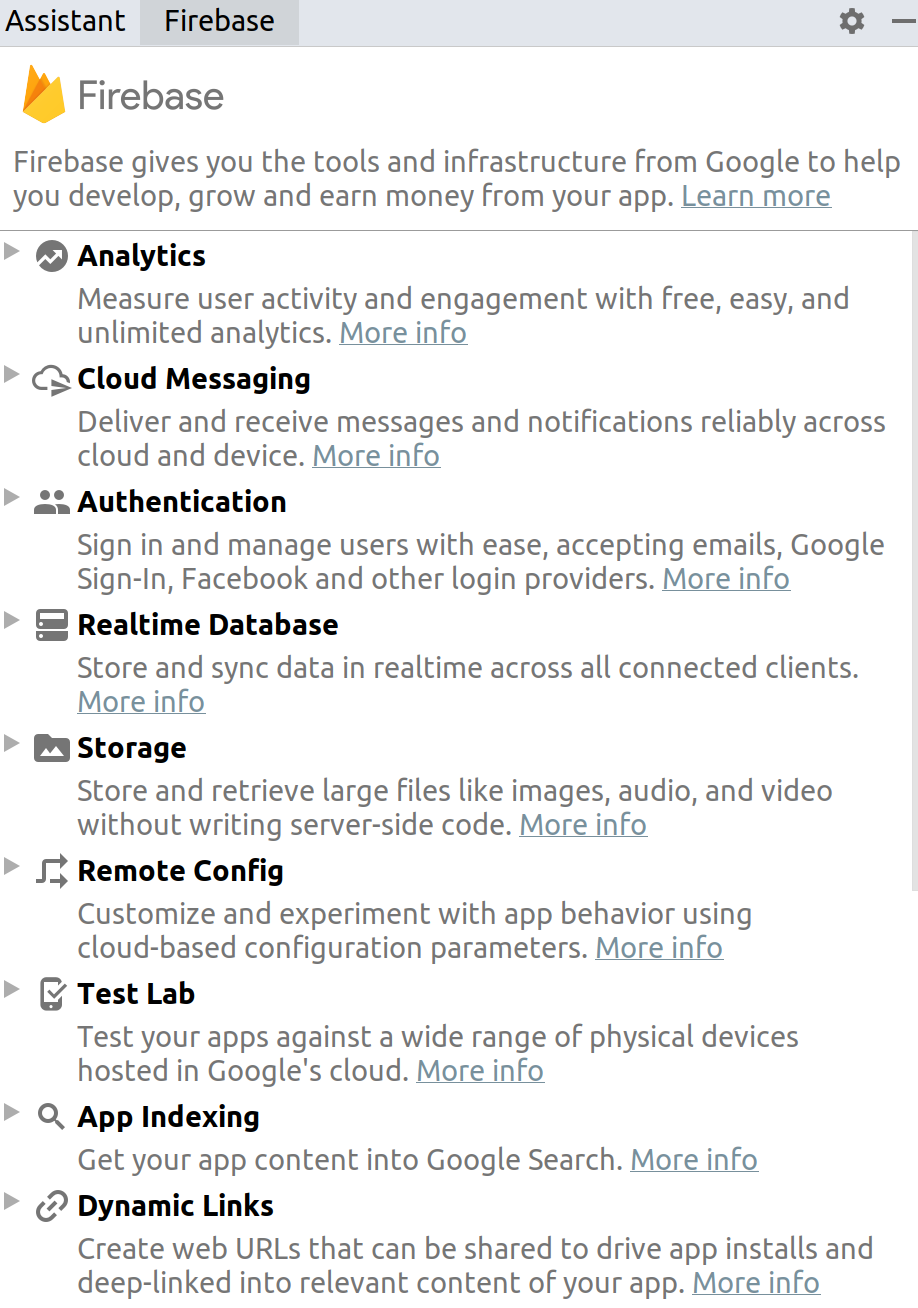
En los diferentes apartados tendremos un ejemplo de código para tener una prueba funcionando rápidamente. Utilizaremos este código para realizar una autenticación en nuestra app. Recuerda importar el google-services.json de tu proyecto Firebase, ya que no está en el repositorio. También activa la opción de autenticarse por usuario y contraseña:
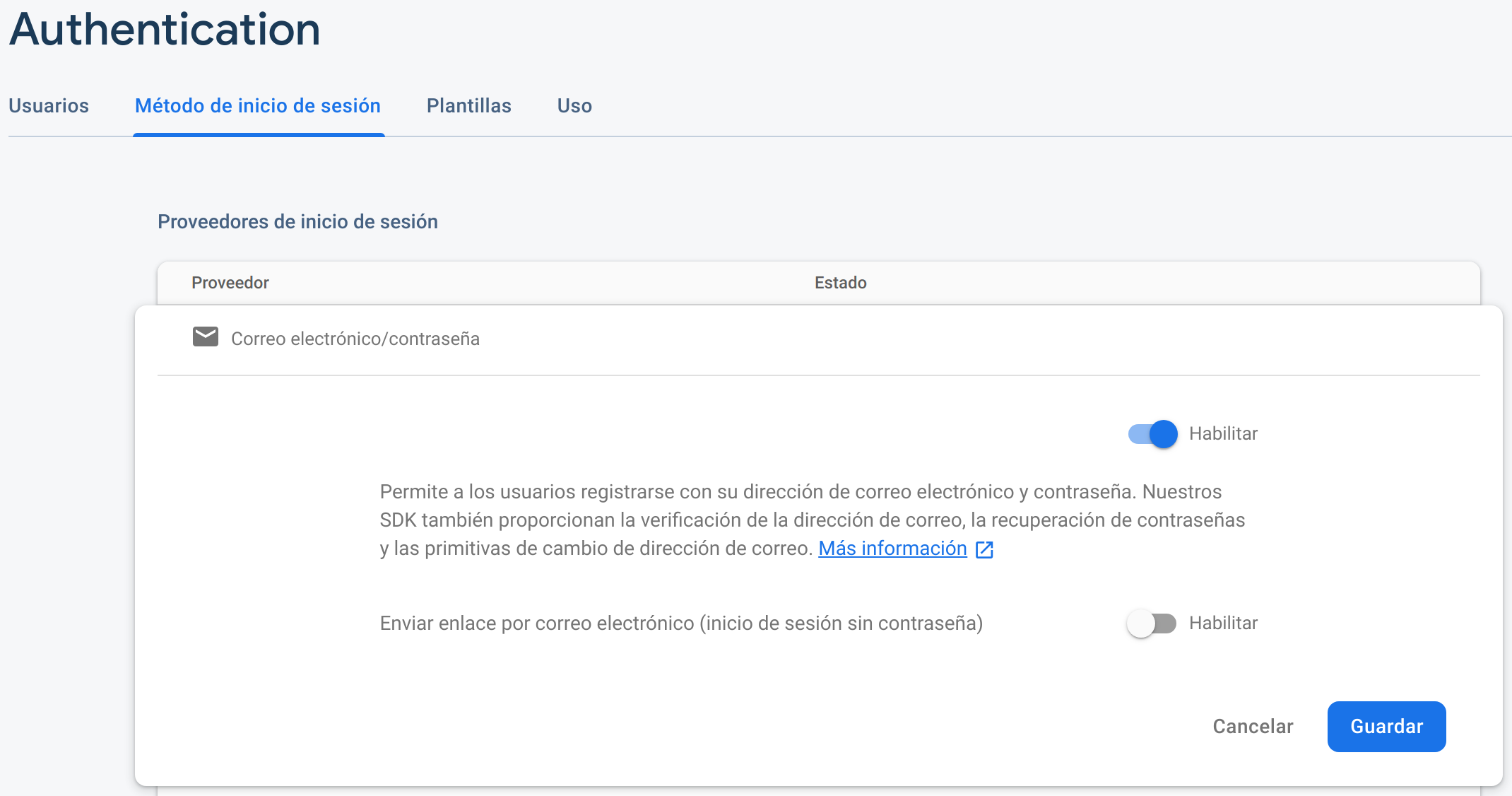
Y configurar el proyecto para permitir autenticación:
Se dividirá en varios apartados:
Instancia
FirebaseAuth mAuth = FirebaseAuth.getInstance();
A través de los métodos de mAuth podremos realizar todas las opciones.
Login
public void login(View v) {
mAuth.signInWithEmailAndPassword(editTextEmail.getText().toString(), editTextPassword.getText().toString())
.addOnCompleteListener(this, new OnCompleteListener<AuthResult>() {
@Override
public void onComplete(@NonNull Task<AuthResult> task) {
if (task.isSuccessful()) {
// Sign in success, update UI with the signed-in user's information
Log.d("prueba", "signInWithEmail:success");
FirebaseUser user = mAuth.getCurrentUser();
Toast.makeText(MainActivity.this, "Correcto: " + user, Toast.LENGTH_SHORT).show();
startActivity(new Intent(MainActivity.this, Main2Activity.class));
} else {
// If sign in fails, display a message to the user.
Log.w("prueba", "signInWithEmail:failure", task.getException());
}
}
});
}
Cuando el usuario consiga autenticarse lanzaremos otra actividad.
Crear usuario
public void crear(View v) {
mAuth.createUserWithEmailAndPassword(editTextEmail.getText().toString(), editTextPassword.getText().toString())
.addOnCompleteListener(this, new OnCompleteListener<AuthResult>() {
@Override
public void onComplete(@NonNull Task<AuthResult> task) {
if (task.isSuccessful()) {
// Sign in success, update UI with the signed-in user's information
Log.d("prueba", "createUserWithEmail:success");
} else {
// If sign in fails, display a message to the user.
Log.w("prueba", "createUserWithEmail:failure", task.getException());
}
}
});
}
Se debe proporcionar un usuario y contraseña válidos.
Enviar email de verificación en el registramos
private void enviarEmail() {
final FirebaseUser user = mAuth.getCurrentUser();
user.sendEmailVerification()
.addOnCompleteListener(this, new OnCompleteListener() {
@Override
public void onComplete(@NonNull Task task) {
if (task.isSuccessful()) {
Toast.makeText(MainActivity.this, "Email enviado", Toast.LENGTH_SHORT).show();
} else {
Toast.makeText(MainActivity.this, "Error", Toast.LENGTH_SHORT).show();
}
}
});
}
Hay que llamar a este método cuando se cree una cuenta de usuario satisfactoriamente.
Login comprobando que se ha verificado mediante Email
public void loginConEmail(View v) {
mAuth.signInWithEmailAndPassword(editTextEmail.getText().toString(), editTextPassword.getText().toString())
.addOnCompleteListener(this, new OnCompleteListener<AuthResult>() {
@Override
public void onComplete(@NonNull Task<AuthResult> task) {
if (task.isSuccessful()) {
// Sign in success, update UI with the signed-in user's information
Log.d("prueba", "signInWithEmail:success");
FirebaseUser user = mAuth.getCurrentUser();
if (user.isEmailVerified()) {
startActivity(new Intent(MainActivity.this, Main2Activity.class));
}
else
Toast.makeText(MainActivity.this, "Verifica el email", Toast.LENGTH_SHORT).show();
} else {
...
}
}
});
}